Πώς να ανοίξετε πολλές παρουσίες του Microsoft Teams στα Windows 11/10
Το άνοιγμα του Microsoft Teams σε πολλά παράθυρα ή παρουσίες από την εφαρμογή δεν είναι δυνατό. Ωστόσο, η πρόσβαση στο Teams είναι επίσης δυνατή από την πύλη ιστού Teams χρησιμοποιώντας οποιοδήποτε πρόγραμμα περιήγησης ιστού. Σε αυτήν την ανάρτηση, θα περιγράψουμε τα βήματα που μπορείτε να ακολουθήσετε για να ανοίξετε πολλές παρουσίες του Microsoft Teams στον υπολογιστή σας με Windows 10.
Είναι λογικό ότι αν βρίσκεστε σε πολλές συνομιλίες, επεξεργάζεστε ένα αρχείο και προσπαθείτε να συμμετάσχετε σε μια σύσκεψη ομάδων(join a Teams meeting) , δεν θέλετε να αφήσετε κάθε τρέχουσα ενέργεια πίσω σας για να μεταβείτε στην επόμενη και να ανακατεύεστε προσπαθώντας να βρείτε πού σταματήσατε σε κάθε ενότητα αργότερα. Ακόμη και ξεχωριστά παράθυρα για μια συνομιλία θα ήταν τεράστια βοήθεια ή θα επέτρεπαν σε μια σύσκεψη να ανοίξει ένα νέο παράθυρο εκτός του Teams και να αφήσει ό,τι εργαζόσασταν στο αρχικό παράθυρο.
Η δυνατότητα αλλαγής του πλαισίου σίγουρα θα επιτρέψει στους χρήστες να κάνουν περισσότερη δουλειά.
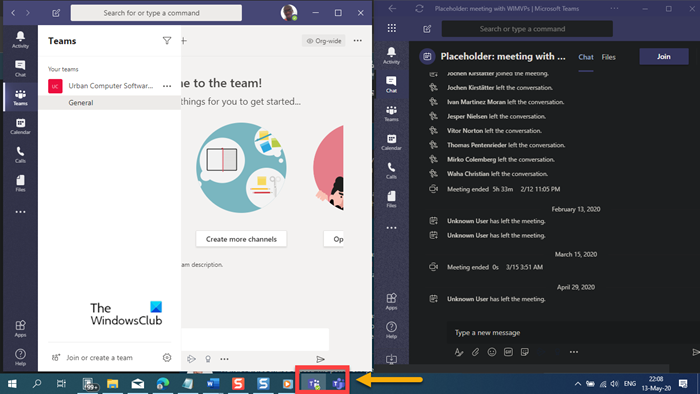
Αν διαπιστώσετε ότι πηγαινοέρχεστε από διαφορετικές μισθώσεις Teams συνεχώς, και έχετε πολλά κανάλια που συχνάζετε και θέλετε να τα ανοίξετε ταυτόχρονα με το ημερολόγιο, τις συνομιλίες και άλλες εφαρμογές σας, ακολουθήστε τις οδηγίες που περιγράφονται παρακάτω για να μπορείτε να ανοίξετε το Microsoft Teams(Microsoft Teams) σε πολλά παράθυρα στα Windows 10 .
Πώς να ανοίξετε πολλές παρουσίες του Microsoft Teams
Εάν θέλετε να ανοίξετε πολλές παρουσίες του Microsoft Teams στα Windows 11/10 , κάντε τα εξής:
- Εκκινήστε την εφαρμογή Microsoft Teams στον υπολογιστή σας με Windows 11/10.
- Εισαγάγετε τα διαπιστευτήριά σας για να συνδεθείτε στο Microsoft Teams .
- Στη συνέχεια, ανοίξτε το πρόγραμμα περιήγησης Microsoft Edge .
Ο λόγος για να επιλέξετε το Edge Chromium(Edge Chromium) είναι ότι το πρόγραμμα περιήγησης διαθέτει υποστήριξη Προοδευτικών Εφαρμογών Ιστού (PWA) , που καθιστά δυνατή την εγκατάσταση ενός ιστότοπου ως εγγενούς εφαρμογής στα Windows 10 , επιτρέποντας πρόσθετες λειτουργίες, όπως ειδοποιήσεις push, ανανέωση δεδομένων στο παρασκήνιο, υποστήριξη εκτός σύνδεσης , κι αλλα.
- Τώρα, μεταβείτε στη διεύθυνση teams.microsoft.com(teams.microsoft.com) .
- Εισαγάγετε τα διαπιστευτήριά σας (αν δεν έχετε συνδεθεί αυτόματα) για να συνδεθείτε.
- Μόλις συνδεθείτε, κάντε κλικ στην έλλειψη (οι 3 οριζόντιες κουκκίδες) στην επάνω δεξιά γωνία, για να ανοίξετε το μενού ρυθμίσεων Edge .
- Επιλέξτε Apps > Εγκατάσταση αυτού του ιστότοπου ως εφαρμογής .
Τώρα θα λάβετε ένα ξεχωριστό αναδυόμενο παράθυρο για την εγκατάσταση της εφαρμογής.(Install app.)
- Κάντε κλικ στο Εγκατάσταση(Install) .
Μόλις ολοκληρωθεί, το παράθυρο της πύλης του Microsoft Teams θα εγκατασταθεί ως εγγενής εφαρμογή στον υπολογιστή σας με Windows 11/10, με ένα εικονίδιο να προστεθεί στη γραμμή εργασιών.
Τώρα μπορείτε να ανοίξετε το Microsoft Teams(Microsoft Teams) σε πολλά παράθυρα. Αυτό δεν θα προκαλέσει καμία διαφορά μεταξύ της εγκατεστημένης εφαρμογής Teams και της εγγενούς εφαρμογής της πύλης Ιστού . (Web)Θα ανανεωθεί αυτόματα και θα λαμβάνετε άμεση ειδοποίηση και κλήσεις όταν κάποιος κάνει ping ή προσπαθεί να επικοινωνήσει μαζί σας.
I hope you find this post useful!
Σχετικό διαβάζει:(Related reads:)
- Πώς να ανοίξετε πολλές παρουσίες μητρώου
- Πώς να ανοίξετε πολλές παρουσίες εφαρμογών Microsoft Store
- Πώς να ανοίξετε πολλές εφαρμογές ταυτόχρονα από το μενού Έναρξη
- Πώς να ανοίξετε δεύτερες ή πολλαπλές παρουσίες του ίδιου προγράμματος
- Πώς να εκκινήσετε πολλά προγράμματα με μία συντόμευση(How to launch multiple programs with one shortcut) .
Related posts
Το μικρόφωνο δεν λειτουργεί στο Microsoft Teams στα Windows 11/10
Πώς να σταματήσετε το αυτόματο άνοιγμα του Microsoft Teams στα Windows 11/10
Πώς να διορθώσετε το σφάλμα Microsoft Teams caa70007 στα Windows 11/10
Διορθώστε το σφάλμα Microsoft Teams caa70004 στα Windows 11/10
Πώς να αλλάξετε το θέμα στο Microsoft Teams στα Windows 11
Πώς να αποκλείσετε έναν ιστότοπο στον Microsoft Edge στα Windows 11/10
Πώς να αλλάξετε τη γλώσσα στο Microsoft Edge για Windows 11/10
Πώς να κάνετε λήψη, εγκατάσταση, εκτέλεση του Microsoft Works στα Windows 11/10
Υπηρεσία αναφοράς σφαλμάτων Microsoft Windows στα Windows 11/10
Πώς να εγκαταστήσετε ή να απεγκαταστήσετε τις εφαρμογές του Microsoft Store στα Windows 11/10
Δεν είναι δυνατή η εύρεση, η προώθηση ή η εγκατάσταση μιας εφαρμογής από το Microsoft Store στα Windows 11/10
Το Microsoft Intune δεν συγχρονίζεται; Αναγκάστε το Intune να συγχρονιστεί στα Windows 11/10
Χρήση της εφαρμογής iTunes από το Microsoft Store στα Windows 11/10
Ο Microsoft Publisher δεν μπορεί να αποθηκεύσει το αρχείο ως PDF στα Windows 11/10
Καλύτερο αεροπορικό πόλεμο για τα Windows 11/10 στο Microsoft Store
Πώς να εμφανίσετε ή να αποκρύψετε τον εκτυπωτή Microsoft Print σε PDF στα Windows 11/10
Πώς να εγκαταστήσετε το Microsoft Office Picture Manager στα Windows 11/10
Πώς να απενεργοποιήσετε το Microsoft Hyper-V στα Windows 11/10
Εντολές URI για άνοιγμα εφαρμογών Microsoft Store στα Windows 11/10
Πώς να χρησιμοποιήσετε τη φωνητική πληκτρολόγηση στον Microsoft Edge στα Windows 11/10
